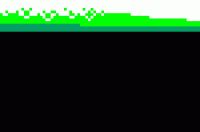
“消失点滤镜”可用于构建一种平面的空间模型,让平面变换更加精确,其用途主要应用于去除多余图像、空间平面变换、复杂几何贴图等场合。在有明显的规则图案且处于同一透视平面图像中常应用 “消失点滤镜”。
什么是有透视平面的图像?看看下面的教程,你就会明白的。例如:下面提供的图片中的墙壁。一段墙壁,其高度是相等的,其宽度也是相等的。但是,在视觉上,远处的墙壁比近处的墙壁宽度小一些,高度也小一些。这就是透视效果。
本节教程通过一个简单的房屋与窗户合成效果来讲述“消失点滤镜”的一般使用方法,与朋友们共享。
1、打开ps软件。
2、执行菜单栏的“文件”<“打开”命令。在电脑硬盘中找到要应用的图片素材,双击打开。如下:
3、执行菜单栏的“滤镜”>“消失点”命令。
4、选择(点击)左边工具栏中的第二个工具:创建平面工具。“创建平面工具”用于构建空间平面。
5、在图片素材中最左面的那段墙壁四角点4个点,创建平面,形成“蓝色网格”。正常情况下会出现蓝色网格的一个空间平面,并且工具会自动选中第一个编辑平面工具,如果你的网格颜色为红色则说明你构建的空间平面有问题,一般通过调整四个顶点的位置即可。调整四个顶点的位置不能显示为蓝色网格,则需要点击“取消”按钮,重新操作一次。
6、再次选择(点击)左边工具栏中的第二个工具:创建平面工具。把光标移动到蓝色网格右边中点,待光标变成箭头加“田”字形图标时,按住鼠标左键向右方拖动,这时你会发现在原有空间平面的右边被延伸出一个新的平面,从上方的属性栏中的角度参数可以看出,这时延伸出的平面与原有平面的夹角是90度。
7、重复第6步步骤两次,会延伸出两个新的平面。
8、选择(点击)左边工具栏中的第一个工具:编辑平面工具。把光标移动到蓝色网格右边上方的控制点上,按住鼠标左键向上推一下,把平面适当拉高,以便于下一步复制墙壁。
9、选择(点击)左边工具栏中的第三个工具:选框工具。在无窗户的墙壁上画个矩形选区。选区的上边缘与蓝色网格重叠,下边缘要比窗户的下边缘偏低一些。也就是说,矩形选区要大于窗户。
10、将光标放置到选区上,按住“换挡键”,按下鼠标左键拖动选区,将选区移动到窗户上将窗户遮盖。这种“复制消除”功能有点类似于“仿制图章工具”,不同点在于“消失点滤镜”可以在立体空间平面上进行复制,其准确度更高,操作更加简单。你在上一步中应用“选框工具”在砖墙上创建选区的时候可能会发现,选框不再是矩形,因为这时的选区是在构建的空间平面上创建的。
11、按快捷键:“控制键+D”取消选区。完成最终效果。
最终效果如下:
你看看,墙壁上的小窗户没有了吧!
我们再给房屋的墙壁上弄几个漂亮的窗户吧!
1、打开ps软件。
2、执行菜单栏“文件”>“打开”命令。在电脑硬盘中找到要应用的图片素材,双击打开。
如下:
房屋图片
窗户图片
3、双击“背景”图层,点击“确定”按钮,为“背景”图层解锁。
4、按快捷键:“控制键+A”载入选区。按快捷键:“控制键+C”复制选区。
5、点击“房屋图片”窗口,切换到“房屋图片”页面。
6、执行菜单栏的“滤镜>消失点”命令。
7、按快捷键:“控制键+V”,将选区黏贴到“房屋图片”中,然后拖动到最左边的墙壁网格中。
8、点击工具栏的第六个工具:“变换工具”。向下拖动选区,找到选区上边线中点的“控制点”(白色的小方框)。用光标夹住“控制点”往下拉,然后将光标放到选区中,按住鼠标左键向上推。如此反复几次,将选区的大小调整合适(即将窗户图片全显示在墙壁网格中,大小要合适。),并拖动到合适的地方。
9、点击工具栏的第六个工具:变换工具。按住“换挡键”,把光标指向选区,按下鼠标左键,将选区拖动(实际上是复制)到“中间”的墙壁网格中。
10、点击工具栏的第六个工具:变换工具。用光标夹住选区左边线的“控制点”往右拉,然后将光标放到选区中,按住鼠标左键向左推。如此反复几次,将选区的宽度调整合适。
11、接下来调整选区的高度。用光标夹住选区上边线中点的“控制点”往下拉,将选区的高度调整合适,然后把选区拖动到合适的地方。
12、点击工具栏的第六个工具:变换工具。按住“换挡键”,把光标指向选区,按下鼠标左键,将选区拖动(实际上是复制)到“最右面”的墙壁网格中。
13、用光标夹住选区左边线的“控制点”往右拉,然后将光标放到选区中,按住鼠标左键向左推。如此反复几次,将选区的宽度调整合适。然后把选区拖动到合适的地方。
14、点击两次“确定”按钮。
15、欧,制作完成啦!效果如下:
16、保存图片。点击页面上方菜单栏的“文件(F)”,在下拉菜单中点击“存储为(A)…”,输入文件名称(文件名称自拟),在“格式”一栏点击“小三角形图标”,在下拉列表框中选择“jpg”格式,选择保存的地方(例如:桌面),点击“保存”,点击“确定”。
“消失点滤镜”是不是很美,很神奇?你也来赶快来试试吧!
[原]*ps教程应用实例
*ps教程应用汇集
[原]*代码学习群教程
[原]*代码入门教程
*我的原创作品
*我 的 精 品 文 章
[原]*边框制作与欣赏
[原]*精美边框任您选
[原]*精美顶图任您选
[原]*制作图书馆首页顶图
*百荷音画集锦
[原]*介绍几个音画网站
[原]*佳作赏析
*两性健康话题
[原]*百荷音画收藏方法
[原]*美女导航
[原]*网页特效
*万 病 从 根 治
*在线制作
[原]*教您制作卷轴画
*自然之谜
*教您制作移动图片
*自然界的声音
*处女与非处女区别
中国功夫巨星
“性友谊”悄悄流行
*性与爱的艺术
“春天没来”编撰
2015年10月26日于北京




